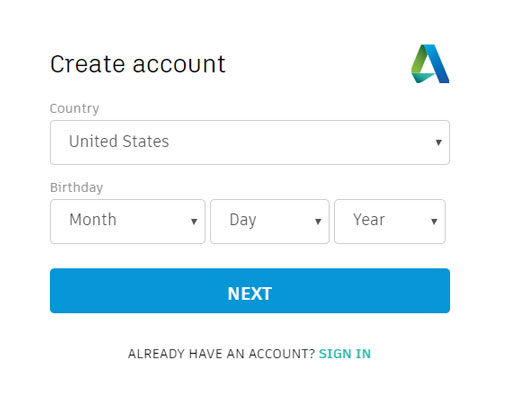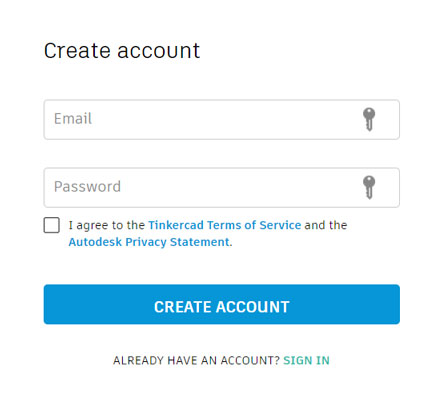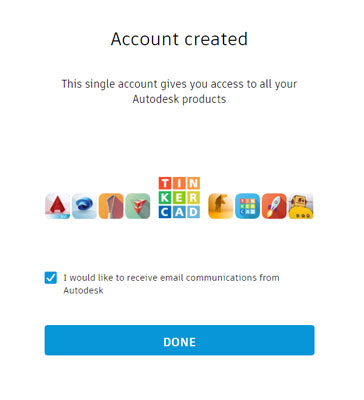Ko se prijavite za račun Tinkercad, ustvarjena prijava postane tudi vaš Autodesk ID, kar pomeni, da lahko uporabite isto prijavo povsod na vseh spletnih mestih Autodesk. To je še posebej uporabno, če uporabljate druge aplikacije Autodesk, kot sta AutoCAD ali Inventor, saj vam daje identiteto na forumih uporabnikov Autodesk in v omrežju Autodesk Knowledge Network ali na kratko AKN.
Če želite ustvariti račun Tinkercad:
1. Kliknite Prijava na domači strani Tinkercad.
Prikaže se pogovorno okno Ustvari račun, ki je prikazano tukaj.
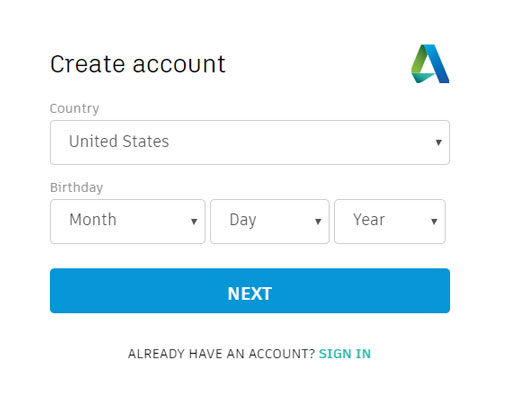
Začetna prijavna stran za Tinkercad.
2. Na spustnem seznamu izberite svojo državo.
V mojem primeru bi bilo to Združeno kraljestvo. Vaša je lahko drugačna, na primer v Združenih državah. Privzeta država so Združene države. To je zgolj zato, ker je Autodesk ameriško podjetje s sedežem v San Franciscu v Kaliforniji.
3. Vnesite svoj rojstni dan.
Ne, ni velike zabave ali torte (na žalost), vendar morate vpisati svoj rojstni dan, da Autodesk ve, ali ste otrok ali odrasel. Tinkercad uporabljajo tako odrasli kot otroci in zgolj iz previdnosti morajo poznati vašo starost.
4. Kliknite gumb Naprej.
Prikaže se naslednje pogovorno okno Ustvari račun, ki je prikazano tukaj.
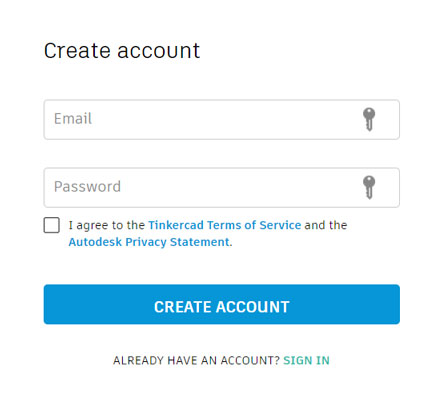
Zaslon e-pošte in gesla, ko nastavljate svoj Autodesk ID za uporabo računa Tinkercad.
5. Dodajte svoj e-poštni naslov in geslo, sprejmite pogoje storitve Tinkercad in kliknite Ustvari račun.
Prikaže se potrditveni zaslon, ki je prikazan tukaj. Zaslon za potrditev vam pokaže, da je bil vaš račun Tinkercad ustvarjen. Prav tako vam pove, da vam vaš Autodesk ID omogoča dostop do številnih drugih izdelkov v oblaku Autodesk, vključno z AutoCAD 360, A360, Fusion 360 in številnimi drugimi.
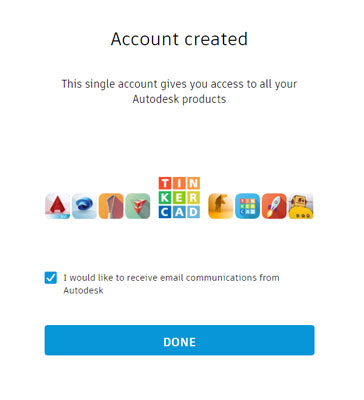
Zaslon za potrditev za Tinkercad.
6. Če želite prejemati e-pošto od Autodeska, izberite polje z dovoljenji in kliknite Končano.
Na e-poštni naslov, ki ste ga navedli, je poslano potrditveno e-poštno sporočilo. In to je to! Zdaj imate račun Tinkercad. Prav tako ste ob prijavi samodejno prijavljeni tudi v Tinkercad.